Как прошить принтер xerox phaser 3020 в домашних условиях
Обновлено: 16.05.2024
Прошивка Xerox производится для того, чтобы отучить печатающее устройство от чипа в картридже. После прошивки, печатающее устройство Xerox работает без замены чипа в картридже. Прошитый аппарат можно использовать с одним единственным картриджем многократно, просто заправляя его соответствующим тонером, тем самым экономя на покупке чипов. Недостатком является лишь то, что прошивка снимает гарантию на принтер или МФУ Xerox.
Существует 2 способа прошивки Xerox:
- Заливка дампов в микросхемы печатающего устройства при помощи программатора.
- С помощью специально сгенерированной прошивки, через USB кабель с компьютера.
Первый способ, где прошивка принтеров и МФУ Xerox осуществляется программатором, больше подходит для продвинутых пользователей. Нужно уметь пользоваться паяльной станцией, а также программатором. Как залить прошивку смотрите на примере ниже.
Вторым способом, прошивка Xerox осуществляется с помощью компьютера, без пайки микросхем. Прошить аппарат таким способом может практически любой пользователь. Всё что для этого нужно, это заказать специально сгенерированную прошивку и залить её через подключенный USB кабель с компьютера.
Заказать прошивку для Вашего устройства Xerox, можете написав мне на почту:
При заказе нужно написать:
- Модель принтера или МФУ;
- Серийный номер аппарата;
- CRUM чипа картриджа;
- Версию прошивки.
Все эти данные можно получить, распечатав отчёт на печатающем устройстве Xerox, который собираетесь прошивать. Как это сделать, можете посмотреть в видео инструкции ниже. Стоимость fix прошивки – 500 рублей.
Прошивка Xerox Phaser 3020 – дампы микросхем
Прежде всего нужно скачать дампы микросхем: 25Q64 и 24Q64. Далее снимаем правую крышку корпуса и демонтируем плату форматтера. Затем выпеваем при помощи паяльного фена соответствующие микросхемы и заливаем модернизированные дампы программатором. Заключительной частью является монтаж платы форматтера обратно в принтер и установка правой крышки корпуса на своё место. На этом прошивка Xerox окончена.
После всех проделанных процедур, Ваше печатающее устройство не будет обращать внимание на отсутствие чипа в картридже.
Прошивка WC 3025Bi и Xerox WC 3025Ni
Прошивка Xerox WC 3025Bi и 3025Ni не совместимы! Так что будьте осторожны при скачивании дампов и их заливки. Для тех, кто не знает:
Версия Ni – отличается тем, что имеет автоподатчик документов и функцию факса.
Версия BI – не имеет автоподатчик документов, а также функцию факса.
Дампы микросхем для прошивки принтеров и МФУ Xerox (fix)
Прошивка Xerox с помощью заливки дампов в микросхемы требует осторожности и внимательности! Если Вы в первый раз прошиваете печатающее устройство фирмы Xerox таким способом, то советую досконально изучить инструкции. Найти мануалы по пользованию программатором, а также работе с паяльной станцией в наше время не проблема. В ютубе достаточно много наглядной информации по данной теме.
Все дампы микросхем Xerox, которые Вы найдёте ниже, проверены и являются рабочими. Дампы слиты с прошитых аппаратов и при заливке в микросхемы Вашего печатающего устройства Xerox, больше не нужно будет покупать чипы к картриджам при заправке!
Единственный недостаток Xerox 3020 сводится к тому, что совместимый с ним картридж 106R02773 требует замены чипа после каждой заправки тонером. Иначе счетчик отпечатков не сбросится, а принтер не заработает.
Эта проблема никак не касается тех пользователей, которые покупают оригинальные комплектующие, переплачивая десятки тысяч рублей в год за монохромную печать.
Однако большинство владельцев лазерной оргтехники Xerox из Москвы и Московской области предпочитают экономить, повторно заправляя отработанные расходники тонером.
Замена чипа повышает стоимость восстановительных работ, поэтому лучше единожды сбросить счетчик отпечатков с помощью прошивки Phaser 3020 модифицированным ПО.
Прошивать рекомендуется только те аппараты, у которых истек срок гарантийного обслуживания. Самостоятельное обновление программного обеспечения преждевременно оставит пользователя без гарантии производителя.
Несмотря на наличие подробных рекомендаций по прошивке Xerox 3020 , будьте предельно осторожны. Несоблюдение инструкций непременно приведет к софтверной поломке вашего принтера.
Где взять fix-прошивку для Xerox 3020?
Рабочие fix-прошивки бесплатными не бывают. Их генерируют профильные сервисы под каждое устройство индивидуально, опираясь на версию установленного ПО , серийный номер принтера и CRUM-номер картриджа .
Скачивать готовые fix-прошивки из интернета бесполезно. Они работать не будут из-за того, что серийные номера печатающих устройств и совместимых расходников уникальны.
Вам остается только выбрать необходимый сервис. Избегайте мошенников.
Этап №1. Печать конфигурационного отчета
Печать конфигурационного файла необходима, чтобы узнать версию официальной прошивки и серийный номер Xerox 3020 .
Проделывать операцию нужно еще до окончания тонера в картридже. Если краска опустела, тогда придется менять чип или покупать новый расходник. Также позаботьтесь о наличии бумаги в лотке.
На панели управления аппарата держите зажатой кнопку WPS около 10 секунд , а затем отпустите ее. Индикация должна замигать, потом гореть непрерывно, под конец снова замигать.
Произойдет печать страницы с указанием конфигурационной информации. Найдите и выделите следующие записи:

Этап №2. Печать CRUM-номера
Зажмите WPS на 15 секунд . Индикация за такой промежуток времени поменяет несколько раз свое состояние, пока не переключится на продолжительное свечение.
В этом файле вам пригодится указатель CRUM-xxxxxxxxxxx .

Этап №3. Создание модифицированного ПО
Полученные данные передайте разработчику, который сгенерирует модифицированное программное обеспечение. Напоследок скачайте fix-прошивку и разархивируйте ее на ПК.

Пример формы для генерации прошивки
Прошейте Xerox 3020 вместе с ТонерДруг
Не рискуйте работоспособностью своего принтера, прошейте Xerox 3020 с гарантией от сервисного центра ТонерДруг !
Оплата взимается только за 100% результат удобным для заказчика способом:
Инструкция по прошивке Xerox 3020
Fix-прошивка уже на руках? Значит, половина дела сделано! Теперь просто следуйте данным рекомендациям, а при возникновении вопросов, лучше задавайте их издателю ПО или специалистам сервисного центра ТонерДруг (в комментариях под этой публикацией).
Шаг №1. Подключите принтер к ПК

Никаких беспроводных интерфейсов. Xerox 3020 следует соединить с компьютером по USB .
Отдельного внимания заслуживает силовой кабель, который должен быть подключен к розетке напрямую. Сетевые фильтры использовать не рекомендуется.
Если электросеть выключится в процессе обновления ПО, тогда аппарат превратится в кирпич, а его реанимация обойдется в круглую сумму.
Шаг №2. Переведите устройство в загрузочный режим
Переход в загрузочный режим:
- выключите принтер;
- зажмите и удерживайте кнопку WPS , не отпуская ее, нажмите еще и кнопку POWER ;
- через пару секунд отпустите обе кнопки;
- индикация вокруг кнопки POWER загорится.
Шаг №3. Прошейте принтер
Перетяните первый файл прошивки 1_Phaser-3020_xx.xx.xx.xx.hd на ярлык установки usbprns2.ехе .
Xerox 3020 начнет обновлять ПО. Вам нужно дождаться перезагрузки устройства, а потом перетянуть на ярлык установки второй файл с прошивкой 2_FIX_xxxxxxxxxx_Phaser-3020_xx.xx.xx.xx.hd .
После очередного ожидания аппарат вновь перезагрузится и будет готов к работе как только вы удалите чип из картриджа.
В дальнейшем использовать как совместимые, так и оригинальные картриджи необходимо исключительно без чипов. Внимательно следите за этим. Защитную микросхему лучше заклеить скотчем или удалить плоской отверткой.
Теперь Xerox 3020 прошит. Работоспособность устройства не будет ограничена. Счетчик тонера не опустится ниже 100%. Регулировать количество краски придется самостоятельно.
Для изготовления прошивки для вашего аппарата необходимы следующие исходные данные:
- модель аппарата (указана на его корпусе);
- серийный номер - (10 знаков) - указан в отчете Конфигурация (Configuration Report);
- версия прошивки - указана в отчете Конфигурация (Configuration Report);
- CRUM чипа тонер-картриджа - (11 знаков), указан в отчете "О расходных материалах" (Supplies Information, в разделе Toner Information)
Эти данные можно получить распечатав два отчета на своем принтере: Configuration Report и Supplies Information (Конфигурация и Расходные материалы).
1. Печать отчётов
ВНИМАНИЕ. Печать отчёта возможна на незаблокированном принтере!
Для печати отчёта Сonfiguration:
нажмите и удерживайте кнопку [ WPS ] около 10 секунд (индикатор статуса начнёт мигать, затем загорится постоянно, затем снова начнёт мигать). Отпустите кнопку.
Для печати отчёта Supplies Information:
нажмите и удерживайте кнопку [ WPS ] около 15 секунд (до тех пор, пока индикатор статуса снова не начнёт гореть постоянно). Отпустите кнопку.
Образец Configuration Report - откроется в новом окне
Образец отчета Supplies Information - откроется в новом окне
2. Подготовка к прошивке.
Подключите принтер к компьютеру USB кабелем и установите необходимые драйвера. Кабель должен быть как можно короче.
Отключите все лишнее оборудование от компьютера.
Закройте все программы.
Подключите принтер к сети питания и убедитесь в надежности подключения.
Важно. Прерывание питания во время прошивки приведет к выходу аппарата из строя.
ВНИМАНИЕ. Прошивать с чипом на картридже. Чип на картридже должен стоять тот, CRUM которого указан в заказе на прошивку. Другой чип - другая прошивка.
3. Заказ прошивки
Для заказа прошивки перейдите на соответствующую страницу сайта где необходимо оформить заявку ". На этой странице вам будет предложено заполнить необходимые поля формы заказа полученными из отчетов данными.
Самостоятельно выберите свойство прошивки: U - без защиты от обновлений или NU - с защитой от обновлений. (подробнее о свойствах прошивки: U/NU )
Если вы правильно указали адрес эл. почты, на него вы получите письмо со ссылкой для скачивания архива с прошивкой и дальнейшие инструкции.
4. Прошивка принтера:
Распакуйте в отдельную папку полученные два архива. В комплект Fix - прошивки входит 4 файла:
- 2 файла прошивки ( First, FIX) ;
- загрузчик (usbprns2.exe);
- файл reedme.txt;
Порядок загрузки файлов прошивки в аппарат:
- первый (First_**********_ Phaser3020 V3.50.01.xx.hd) - в принудительном режиме;
- второй (FIX _ ********** _ Second Phaser3020 V3.50.01.xx.hd) - в режиме готовности.
На выключенном принтере нажмите и удерживайте кнопку [WPS].
Нажмите и удерживайте кнопку [POWER]. Через
2 сек отпустите обе кнопки.
При успешном входе в принудительный режим, индикатор на кнопке [POWER] должен загореться зелёным светом.
Версии прошивки
| Модель | Версия прошивки |
| Ph-3020, Ph-3020BI | V3.50.01.05, V3.50.01.08, V3.50.01.10 |
5. Окончание
После удачной прошивки, извлечь чип из картриджа и сохранить его (чип - ключ). Во всех последующих картриджах, которые вы собираетесь использовать в принтере чип должен быть удалён или заклеен.
Если вы, вдруг по ошибке, вставите новый картридж с чипом, то аппарат заблокируется; вот для этого случая и стоит сохранить ваш чип – ключ, с помощью которого аппарат можно разблокировать.

-
Прошивки Phaser 3020 и WC-3025 НЕСОВМЕСТИМЫ!
Убедитесь, что версия FIX прошивки, доступной для заказа в генераторе, совместима с текущей версией прошивки принтера.
| Модель принтера | Версия FIX прошивки в генераторе | Подходит для версий прошивок | Цена, (в рублях РФ) |
|---|---|---|---|
| Phaser 3020 / 3020BI | 3.50.01.08 (SN+crum) | V3.50.01.05 V3.50.01.08 V3.50.01.10 V3.50.02.01 | 500 |
Печать отчёта Xerox Phaser 3020
Для печати отчёта Сonfiguration:
нажмите и удерживайте кнопку [ WPS ] около 10 секунд
(индикатор статуса начнёт мигать, затем загорится постоянно, затем снова начнёт мигать), отпустите кнопку.
Для печати отчёта Supplies Information:
нажмите и удерживайте кнопку [ WPS ] около 15 секунд
(до тех пор, пока индикатор статуса снова не начнёт гореть постоянно), отпустите кнопку.
B OnLineFIX.exe возможно получение полноценных отчётов принтера программным путём (а также автоматическое получение всех данных для заказа fix-прошивки), даже если принтер заблокирован или в распечатанном отчёте отсутствует номер CRUM!

Распечатка отчётов возможна из утилиты Xerox Easy Printer Manager
(устанавливается по умолчанию с драйвером принтера)
Необходимая информация для заказа фикс-прошивки также доступна через встроенный веб-интерфейс CentreWare Internet Services (подробности см. в руководстве пользователя принтера).
Образец отчёта Configuration Xerox Phaser 3020
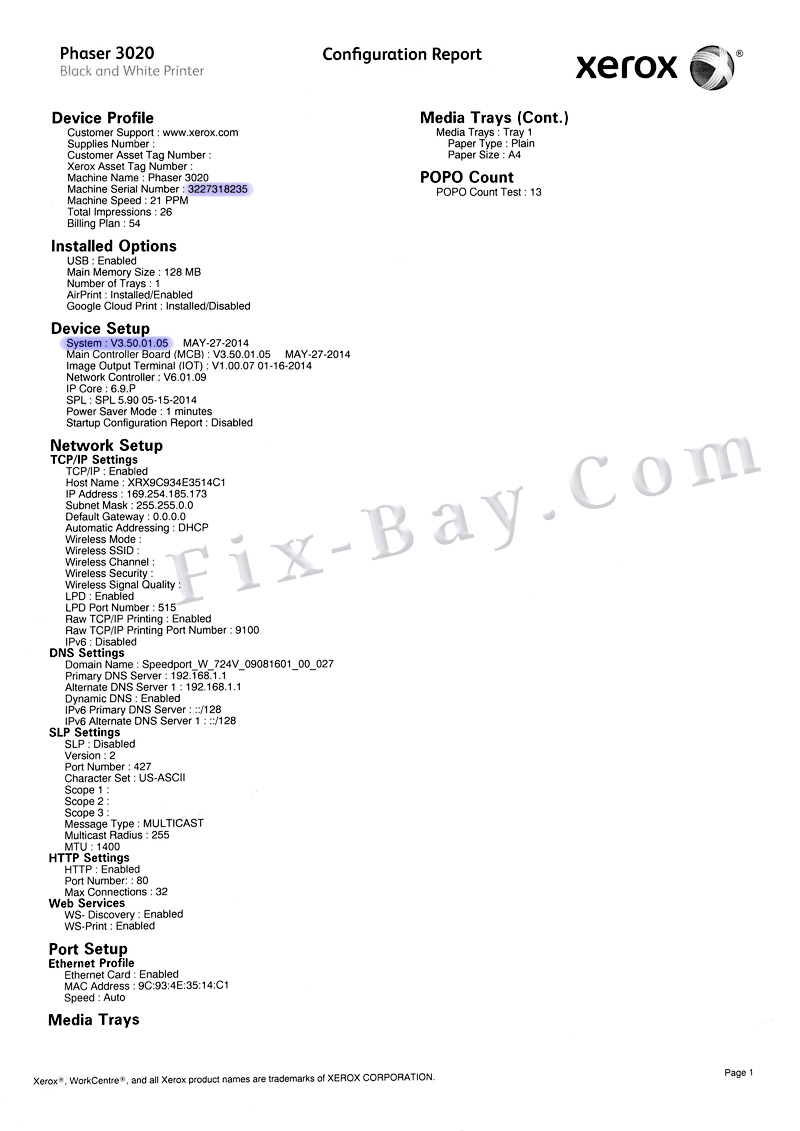
Образец отчёта Supplies Information Xerox Phaser 3020
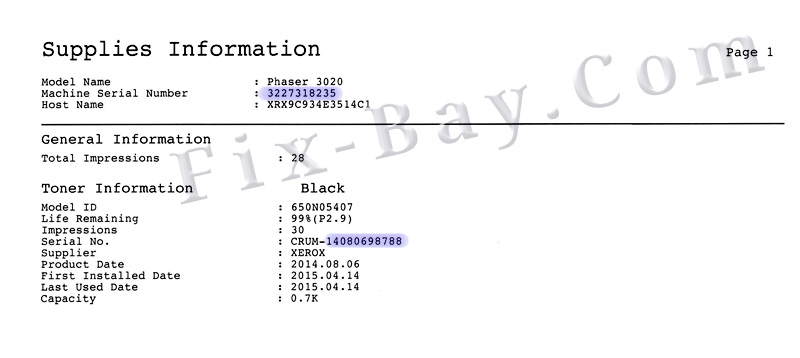
На выключенном принтере нажмите и удерживайте кнопку [ WPS ]
Нажмите и удерживайте кнопку [ POWER ], через
2 сек
отпустите обе кнопки.
При успешном входе в принудительный режим, индикатор на кнопке
[ POWER ] должен загореться зелёным светом.
Читайте также:

